Ransomware ist alles Schlechte an der Menschheit, das in Malware destilliert wird – Böswilligkeit, Gier und gelegentliche Inkompetenz. Es verschlüsselt Ihre Dateien und verlangt die Zahlung für einen Schlüssel, der möglicherweise nicht einmal funktioniert. Aber mit der richtigen Backup-Strategie können Ihre Dateien eine Infektion überleben.
Wir empfehlen Ihnen, dies noch heute zu tun und die Debatte darüber zu vermeiden, ob Sie das Lösegeld zahlen sollten.
Inhaltsverzeichnis
Was Sie über Ransomware wissen müssen
Ransomware ist eine Art Malware, die Sie von Ihrem Computer aussperren soll, es sei denn, Sie zahlen ein Lösegeld. Normalerweise werden Ihre Dateien verschlüsselt, um Sie auszusperren, und das Lösegeld erfolgt normalerweise in Kryptowährung. Ransomware zielt normalerweise auf Unternehmen, Unternehmen und Behörden ab, aber Einzelpersonen können und werden in den Kampf gezogen.
Die Software wird immer ausgefeilter, da ständig neue Varianten hinzukommen. Während die meisten Kriminellen einen Angriff als Transaktion behandeln, scheinen einige Ransomware-Autoren es zu genießen, mit den Opfern zu spielen. Letztes Jahr haben wir davon erfahren ZENIS, Ransomware, die absichtlich Backups löscht. Und in jüngerer Zeit, DeutschWiper, das Ihre Dateien überhaupt nicht verschlüsselt – es löscht sie einfach und verlangt trotzdem ein Lösegeld. Unglückliche Opfer, die zahlen, haben nichts zu entschlüsseln, weil ihre Dateien von Anfang an weg waren.

Und es gibt mehr Angriffsvektoren denn je.
„Ransomware wird jetzt über verschiedene Mechanismen übertragen, was es für Endbenutzer immer schwieriger macht, geschützt zu bleiben“, sagte Victor Congionti, Chief Information Officer des Cybersicherheitsunternehmens Proven Data. „Traditionell wird Ransomware über E-Mail-Kampagnen verbreitet, die sich darauf verlassen, dass leichtgläubige Benutzer bösartige Links herunterladen.“ Aber er sagte auch: „Ransomware wird zunehmend auf unkonventionelle Weise verbreitet.“
Kriminelle tarnen es jetzt in Apps und ungeprüfter Software. Oder sie übertragen sie durch Spear-Phishing-Angriffe, bei denen sie auf Personen innerhalb einer Organisation abzielen, die eher auf verdächtige Links klicken.
Es ist ein Dschungel da draußen!
So schützen Sie Ihre Backups vor Ransomware
Wenn Ihr System mit Ransomware infiziert ist, können Sie entweder das Lösegeld zahlen und hoffen, dass Sie Ihre Dateien zurückbekommen, oder nicht bezahlen und versuchen, Ihren PC aus Backups zu rekonstruieren. Die erste Option ist aus moralischen, ethischen, finanziellen und logistischen Gründen problematisch. Sie können also sofort Schritte unternehmen, um sicherzustellen, dass Sie sich nach einem Ransomware-Angriff schmerzfrei erholen können.
Beginnen Sie mit diesen drei Leitprinzipien für Backups:
Angenommen, Ransomware verschlüsselt oder löscht alles, auf das Sie von Ihrem PC aus zugreifen können. Wenn Sie Backups auf einer internen oder externen Festplatte erstellen, die ständig mit Ihrem PC oder der Cloud verbunden ist, betrachten Sie diese Dateien als bereits tot. Sie sind nur für eine eher altmodische und konventionelle Katastrophe wie einen Festplattenausfall von Wert. An dieser Art von Backup für herkömmliche Bedrohungen ist nichts auszusetzen, aber es sollte nicht Ihre einzige Verteidigungslinie zum Schutz Ihrer Daten sein.
Trennen Sie Ihr Backup vom Netzwerk. Eine solide Waffe gegen Ransomware ist die Verwendung eines Backup-Mediums, das Sie per Air Gap verwenden können, was bedeutet, dass es vollständig von Ihrem Computer und dem Internet getrennt ist. Wenn Sie beispielsweise auf eine externe Festplatte sichern, schließen Sie diese nur während der regelmäßig geplanten Sicherung an und trennen Sie sie sofort danach wieder. „Es ist entscheidend, dass das lokale Speicherlaufwerk nicht mit dem Netzwerk verbunden bleibt“, sagte Congionti. „Dadurch wird verhindert, dass die Backups verschlüsselt werden, wenn die ausführbare Ransomware-Datei in das Netzwerk geladen wird und das Speichergerät außerhalb des Verschlüsselungsprozesses offline ist. Wenn das Laufwerk angeschlossen ist, kann die Ransomware jetzt auf diese Backups zugreifen, was sie nutzlos macht, da sie zusammen mit anderen Dateien verschlüsselt wurden.“ Ja, das ist unpraktisch, und es erfordert Disziplin, ein Laufwerk manuell zu verbinden und ein Backup auszulösen. Aber es ist eine besonders sichere Strategie.
Verlassen Sie sich auf die Versionierung. Selbst wenn Sie Ihr externes Laufwerk trennen, gibt es keine Garantie, dass es geschützt bleibt. Dies liegt daran, dass Ihr System möglicherweise bereits mit Malware infiziert ist, wenn Sie ein Backup ausführen. „Versioning ist eine Schlüsselstrategie, um die Wiederherstellung nach einem Ransomware-Angriff sicherzustellen“, sagte Dror Liwer, Gründer des Sicherheitsunternehmens Krone. Verwenden Sie ein Backup-Tool, das mehrere zeitgestempelte Versionen Ihrer Dateien speichert. Wenn Sie Ihren Computer wiederherstellen, sollten Sie dann die Möglichkeit haben, weit genug zurückzugehen, damit Ihre Sicherung vor der Infektion liegt.
Implementieren Sie eine praktische Backup-Strategie
Offensichtlich sind gängige Backup-Lösungen einfach nicht robust genug, um Sie vor einem Ransomware-Angriff zu schützen. Cloud-Speicher ist nicht dasselbe wie Cloud-Backup und folglich ist alles, was Ihre Daten synchronisiert oder spiegelt, ein Toast. Wenn Sie Dateien zurückfordern möchten, können Sie sich beispielsweise nicht auf die kostenlosen Versionen von Dropbox, OneDrive oder Google Drive verlassen.
Aber wenn Sie für die Lagerung bezahlen, sieht die Geschichte möglicherweise etwas anders aus. Dropbox enthält die Dropbox Rewind-Funktion in kostenpflichtigen Stufen. Dropbox Plus (2 TB Speicherplatz) bietet Ihnen einen 30-tägigen Verlauf Ihrer Dateien, auf den Sie jederzeit zurückgreifen können. Dropbox Professional (3 TB) hat einen 180-tägigen Versionsverlauf.
OneDrive verfügt über einen eigenen Ransomware-Schutz. Wenn OneDrive eine mögliche Ransomware-Aktivität erkennt, werden Sie benachrichtigt und aufgefordert, zu überprüfen, ob Sie die letzten Änderungen an Ihren Dateien vorgenommen haben. Wenn nicht, versucht Microsoft, Ihnen beim Bereinigen Ihrer Festplatte und der Wiederherstellung der beschädigten Dateien zu helfen.
Da Google Drive und iCloud über keinen solchen integrierten Schutz verfügen, empfehlen wir Ihnen, sich nicht auf sie zu verlassen, wenn Ransomware ein so großes Risiko darstellt.
Darüber hinaus verwenden die meisten Online-Backup-Lösungen Versionsverwaltung, sodass Sie mit Diensten wie Acronis, Carbonite und iDrive (unter anderem) zu einem Snapshot Ihrer Festplatte vor der Infektion zurückkehren können.
„Carbonite hat über 12.600 Kunden erfolgreich nach einem Ransomware-Angriff wiederherstellen können, nachdem sie unseren Kundenservice angerufen hatten“, sagte Norman Guadagno, Senior Vice President of Marketing bei Carbonite.
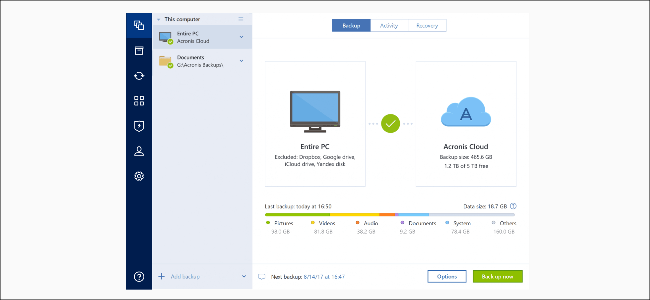
Einige Online-Dienste backen sogar Anti-Ransomware-Tools. Acronis verfügt beispielsweise über ein Tool namens Active Protection, das nach bösartigem Verhalten sucht.
„Wenn Active Protection etwas faul ist“, sagte James Slaby, Director of Cyber Protection bei Acronis, „wie ein Prozess, der eine Reihe von Dateien umbenennt und dann verschlüsselt, beendet es den Prozess sofort.“
Genauso wie die Apollo-Sonde über zwei unabhängige Steuerungscomputer verfügte, empfehlen wir Ihnen, mindestens zwei Möglichkeiten zum Sichern Ihrer Daten zu haben. Sie können eine einfache, leicht zugängliche synchronisierungsbasierte Lösung mit einer kombinieren, die robust genug ist, um sich nach einem Ransomware-Angriff zu erholen.
Sie können beispielsweise eine herkömmliche Cloud-Backup-Lösung wie Dropbox oder OneDrive verwenden, um sicherzustellen, dass Ihre Dateien immer verfügbar sind, wenn Sie sich von einem anderen PC aus anmelden oder einen katastrophalen Computerausfall erleiden. Wenn Sie ein Abonnement haben und den integrierten Ransomware-Schutz nutzen können, ist das noch besser!
Implementieren Sie gleichzeitig eine sichere Backup-Lösung mit Versionierung. Sie können eine lokale Backup-App verwenden, die auf ein externes Laufwerk schreibt, oder einen Online-Backup-Dienst, der Ihre Dateien in der Cloud speichert. Ja, es ist schwieriger, auf Ihre Dateien zuzugreifen, wenn Sie diese Art von Backups verwenden, aber sie können einen Ransomware-Angriff überstehen, was Ihre tägliche Dateisynchronisierung nicht kann.
So vermeiden Sie eine Infektion
Obwohl es sich um eine der besorgniserregendsten Arten handelt, ist Ransomware nur eine andere Art von Malware, auf die Sie sich bewusst sein und auf die Sie vorbereitet sein sollten.
Sobald Sie eine sichere, mehrschichtige Backup-Lösung eingerichtet haben, befolgen Sie diese vernünftigen Regeln, um Ihre Gefährdung durch Ransomware zu minimieren:
Verwenden Sie ein starkes Antivirenprodukt mit Ransomware-Schutz. Natürlich ist keine Antiviren-App perfekt, aber jede Sicherheitsstrategie, die keine enthält, ist grundlegend gebrochen.
Klicken Sie nicht auf etwas, dem Sie nicht vertrauen. Sie kennen die Übung. Klicken Sie nicht auf seltsame Links auf Websites, in E-Mails oder Textnachrichten oder die über Brieftauben geliefert werden. Verwenden Sie auch keine Raubkopien und besuchen Sie keine illegalen Websites. Und bleiben Sie auf Ihrem Telefon in sanktionierten Schaufenstern wie den Google Play- und Apple App-Stores.
Halten Sie Ihren Computer mit den neuesten Systemupdates ausgestattet.
Wenn du getroffen wirst
Schließlich ist nicht alle Hoffnung verloren, wenn Sie jemals das Pech haben, mit Ransomware infiziert zu werden. Es gibt zwei kostenlose Tools, mit denen Sie Ihre Dateien entschlüsseln können, ohne einen Cent Lösegeld zu zahlen:
Kein Lösegeld mehr: Dies ist ein gemeinsames Projekt von McAfee und eine Handvoll europäischer Strafverfolgungsbehörden, die mittlerweile etwa 100 Unternehmens- und Regierungspartner haben. Wenn Ihr System infiziert ist, können Sie zur No More Ransom-Site gehen und einige verschlüsselte Beispieldateien von Ihrem Computer hochladen. Wenn diese Ransomware-Familie geknackt ist, können Sie Ihren PC kostenlos entsperren.
ID-Ransomware: Ähnlich wie No More Ransom, Sicherheitsunternehmen Emsisoft dieses Projekt erstellt. Sie können auch verlangen, dass die ID Sie benachrichtigt, wenn ein nicht entschlüsselbarer Angriff in Zukunft entschlüsselbar wird.

